Top 9 moduri de a remedia vitezele lente de descărcare în Microsoft Edge pentru Windows
Miscellanea / / April 06, 2023
Viteza de descărcare lentă este obișnuită problemă între toate browserele bazate pe Chromium. Și Microsoft Edge nu este diferit în această privință. Desigur, nu este ceva ce ți-ai dori, mai ales dacă ai plătit pentru o conexiune la internet de mare viteză. Din fericire, există câteva lucruri pe care le puteți face pentru a îmbunătăți vitezele de descărcare în Edge pentru Windows.

Dacă nu ești pasionat schimbarea browserului implicit pe Windows, acest ghid vă va ghida prin câteva sfaturi utile pentru a trata vitezele de descărcare reduse în Microsoft Edge. Deci, să aruncăm o privire.
1. Închideți filele nedorite
Pentru a începe, verificați toate filele deschise în Edge și închideți-le pe cele de care nu aveți nevoie. De asemenea, puteți utiliza Managerul de activități browser încorporat al Edge pentru a identifica filele care consumă cele mai multe resurse de rețea.
În Microsoft Edge, apăsați comanda rapidă Shift + Esc pentru a lansa Managerul de activități din browser. Faceți clic pe coloana Rețea pentru a sorta procesele în funcție de utilizarea rețelei. Selectați filele pe care nu le utilizați și faceți clic pe butonul Terminare proces din colțul din dreapta jos pentru a le închide.

2. Închideți aplicațiile și programele nedorite
De asemenea, trebuie să verificați dacă alte aplicații sau programe de pe computer consumă prea multă lățime de bandă. Aplicațiile care transmit în flux media sau sincronizează date cu cloud pot afecta vitezele de descărcare în Edge. Puteți utiliza aplicația Resource Monitor pe Windows pentru a identifica cu ușurință astfel de aplicații și programe. Iată cum:
Pasul 1: Apăsați tasta Windows + S pentru a deschide meniul de căutare, introduceți monitorul resurselorși selectați primul rezultat care apare.

Pasul 2: Comutați la fila Rețea. Sub „Procese cu activitate în rețea”, identificați aplicațiile care folosesc intens rețea.

Pasul 3: Faceți clic dreapta pe aplicația de care nu aveți nevoie și selectați Terminare proces pentru a o închide.

3. Activați descărcarea paralelă
Descărcarea paralelă este o caracteristică experimentală din Edge care poate ajuta la accelerarea vitezei de descărcare. Când este activat, Edge împarte fișierele mari în părți mai mici și descarcă acele părți simultan. Acest lucru poate ajuta la creșterea vitezei de descărcare în Edge.
Pentru a activa descărcarea paralelă în Edge, tastați margine:://steaguri/ în bara de adrese din partea de sus și apăsați Enter. Apoi, tastați Descărcare paralelă în caseta de căutare. Când apare indicatorul Descărcare paralelă și utilizați meniul drop-down pentru a selecta Activat.

4. Dezactivați conexiunea măsurată
Puteți limitați utilizarea datelor de către computer setând conexiunea ca fiind măsurată pe Windows. Cu toate acestea, acest lucru poate împiedica Edge și alte aplicații de pe computer să vă folosească în mod liber internetul, ceea ce duce la viteze de descărcare mai lente. Prin urmare, cel mai bine este să dezactivați această opțiune.
Pasul 1: Apăsați tasta Windows + I pentru a lansa aplicația Setări. Navigați la fila Rețea și internet și faceți clic pe Wi-Fi.

Pasul 2: Faceți clic pe rețeaua dvs. Wi-Fi pentru a deschide proprietățile acesteia.

Pasul 3: Dezactivați opțiunea Conexiune măsurată.

5. Goliți memoria cache DNS
Windows colectează și stochează cache-ul DNS local pe computerul dvs. pentru o viteză și o performanță mai bune a internetului. Dacă aceste date devin corupte dintr-un motiv oarecare, poate cauza încetinirea conexiunii la rețea. Din fericire, a scăpa de memoria cache DNS redundantă pe Windows este ușor.
Pasul 1: Faceți clic dreapta pe pictograma Start și selectați Terminal (Admin) din listă.

Pasul 2: Selectați Da când apare promptul User Account Control (UAC).
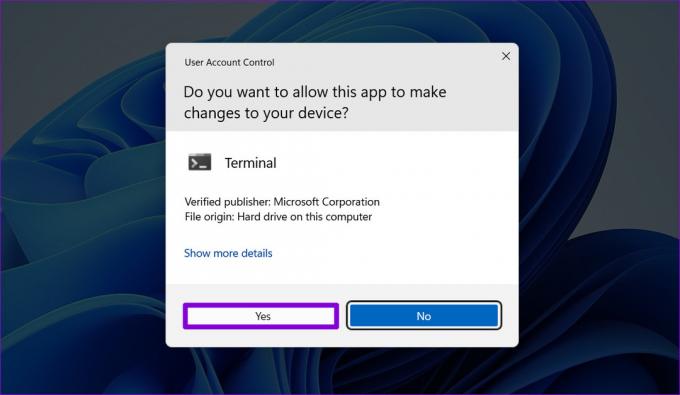
Pasul 3: În consolă, lipiți următoarea comandă și apăsați Enter.
ipconfig /flushdns

6. Schimbați serverele DNS
Problemele cu serverul DNS al furnizorului dvs. de servicii de internet pot duce, de asemenea, la viteze reduse de descărcare în Edge. Dacă acesta este cazul, trecerea la un serviciu DNS mai fiabil, cum ar fi Google DNS sau Cloudflare, vă va ajuta.
Pasul 1: În Edge, tastați edge://settings/privacy în bara URL din partea de sus și apăsați Enter. Apoi, derulați în jos la secțiunea Securitate.

Pasul 2: Selectați opțiunea „Alegeți un furnizor de servicii”. Apoi, selectați dintre furnizorii DNS disponibili.

Alternativ, puteți modificați serverul DNS implicit din Setările Windows aplicația.
7. Dezactivați temporar VPN
Deși utilizarea unei conexiuni VPN are beneficiile sale, uneori poate afecta vitezele de descărcare din rețea. Puteți dezactiva temporar conexiunea VPN pentru a vedea dacă face o diferență atunci când descărcați fișiere în Edge.
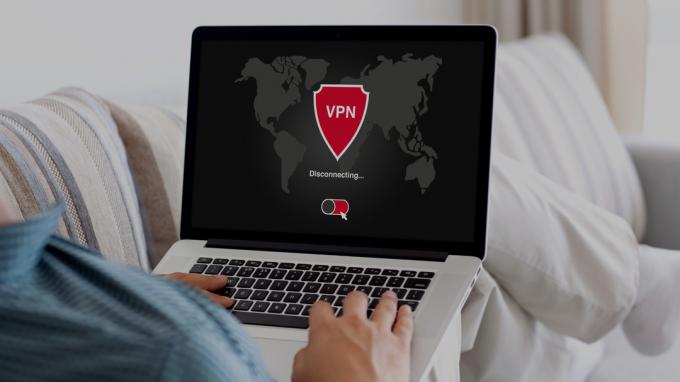
8. Dezactivați extensiile
Extensii terță parte în Edge de asemenea, poate intra în conflict cu procesele Edge și le poate încetini. Acest lucru se poate întâmpla dacă unele dintre extensiile dvs. sunt depășite sau incompatibile. Puteți dezactiva toate extensiile pentru a vedea dacă acest lucru îmbunătățește viteza de descărcare în Edge.
Tip edge://extensions în bara de adrese din partea de sus și apăsați Enter. Utilizați comutatoarele pentru a dezactiva toate extensiile una câte una. Apoi, încercați să descărcați fișierele din nou.

9. Sterge istoricul de navigare
Edge salvează fișierele temporare în baza de date pentru a-și îmbunătăți performanța. Pe de altă parte, supraîncărcarea datelor de navigare poate dăuna performanței Edge și poate cauza probleme. Puteți șterge datele de navigare ale Edge pentru a îmbunătăți vitezele de descărcare ca ultimă soluție.
Apăsați Ctrl + Shift + Comandă rapidă Delete pentru a deschide panoul Clear browsing data. Bifați casetele de selectare „Cookie-uri și alte date de site” și „Imagini și fișiere stocate în cache”. Apoi, apăsați butonul Șterge acum.

Nevoie de viteza
Viteza redusă de descărcare este una dintre acele probleme pe care nu le puteți tolera. Aplicarea remedierilor menționate mai sus vă va ajuta să vă accelerați descărcările Edge. Dacă întâlniți alte metode de creștere a vitezei de descărcare în Edge pentru Windows, împărtășiți-le cu noi în comentariile de mai jos.
Ultima actualizare pe 16 noiembrie 2022
Articolul de mai sus poate conține link-uri afiliate care ajută la sprijinirea Guiding Tech. Cu toate acestea, nu afectează integritatea noastră editorială. Conținutul rămâne imparțial și autentic.
Compus de
Pankil Shah
Pankil este de profesie inginer civil și și-a început călătoria ca scriitor la EOTO.tech. S-a alăturat recent la Guiding Tech ca scriitor independent pentru a acoperi instrucțiuni, explicații, ghiduri de cumpărare, sfaturi și trucuri pentru Android, iOS, Windows și Web.



